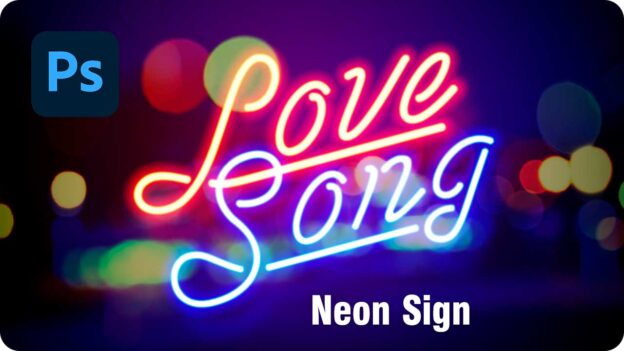放射状のグラデーション
ドキュメントに入力したフォントを発光させましょう。それぞれのテキストレイヤーに、レイヤースタイルの [ 境界線 ] を設定します。
【操作方法】
[ レイヤー ] パネルで、[ レイヤーを表示 / 非表示 ] をクリックして、テキストレイヤー [ Song ] を非表示にします。
テキストレイヤー [ Love ] を選択します。
[ 塗り ] に [ 0% ] を入力します。
![[塗り:0%]](https://psgips.net/wp-content/uploads/2021/09/txe03_03_01.jpg)
[ 塗り : 0% ]
テキストレイヤー [ Song ] を非表示、テキストレイヤー [ Love ] の [ 塗り ] を [ 0% ] にすることで、2つのテキストレイヤーが非表示になったことを確認してください。
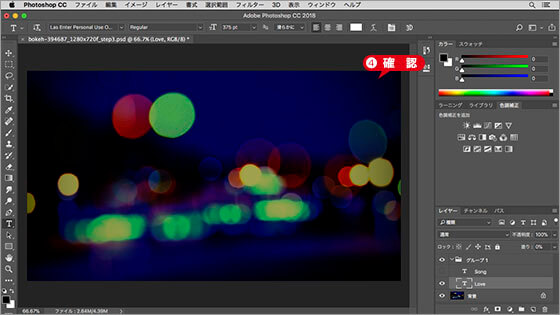
2つのテキストレイヤーを非表示
[ レイヤー ] パネルで、[レイヤースタイルを追加] をクリックして、メニューから [ 境界線 ] を選択します。すると、[ レイヤースタイル ] ダイアログが表示されます。
![[ 境界線 ] を選択](https://psgips.net/wp-content/uploads/2021/09/txe03_03_03.jpg)
[ 境界線 ] を選択
![[ レイヤースタイル ] ダイアログを表示](https://psgips.net/wp-content/uploads/2021/09/txe03_03_03b.jpg)
[ レイヤースタイル ] ダイアログを表示
[ レイヤースタイル ] ダイアログで、[ 構造 ] セクションの [ 位置 ] に [ 中央 ]、[ 描画モード ] に [ スクリーン ] を選択して、[ サイズ ] に[ 48 ]px を入力します。
![[ 境界線 ] の [ 構造 ] セクションを設定](https://psgips.net/wp-content/uploads/2021/09/txe03_03_06b.jpg)
[ 境界線 ] の [ 構造 ] セクションを設定
[塗りつぶしタイプ] に [ グラデーション ]、[ スタイル ] に [ シェイプバースト ] を選択して、[ ディザ ] を有効にします。
[ クリックでグラデーションを編集 ] をクリックして、[ グラデーションエディター ] ダイアログを表示します。
![[ クリックでグラデーションを編集 ] をクリック](https://psgips.net/wp-content/uploads/2021/09/txe03_03_07b.jpg)
[ クリックでグラデーションを編集 ] をクリック
[ グラデーションエディター ] ダイアログで、グラデーションを設定して、[ OK ] をクリックします。
![[ グラデーションエディター ] を設定](https://psgips.net/wp-content/uploads/2021/09/txe03_03_05.jpg)
[ グラデーションエディター ] を設定
【設定値】
[ 位置 : 50 % ] [ カラー : RGB レッド ]
[ 位置 : 55 % ] [ カラー : RGB イエロー ]
[ 位置 : 60 % ] [ カラー : パステルイエロー ]
[ 位置 : 0 % ] [ 不透明度 : 0 % ]
[ 位置 : 60 % ] [ 不透明度 : 100 % ]
[ 位置 : 85 % ]
文字の境界線に、放射状のグラデーションを設定することができました。

放射状のグラデーションを設定
シェイプバーストとは?
シェイプバーストとは、オブジェクトの境界線に沿った放射状のグラデーションです。放射状のグラデーションは、レイヤースタイルの [ 境界線 ]、[ 光彩 (内側) ]、[ 光彩 (外側) ] で設定できます。しかし、[ シェイプバースト ] という名前のグラデーションスタイルは、[ 境界線 ] のみで使用されています。

フリーのグラフィックデザイナーです。カタログ、ポスター、パッケージなど様々な分野に携わってきました。